
【Brain公式】この記事を購入する
スポンサードリンク
NFTの魅力を体感せよ!初心者必読の実践的ガイドブック
「NFTを始めてみたいけど何が何だかよくわからない...」
この記事はそんな初心者の方の為に作成しました。
この記事を最後まで読めば、実際にNFTをGETするところまでできます!
大まかな流れはこの3つ!
1|メタマスクを作ってみよう
2|実際にNFTをGETしよう
3|OpenSeaで確認してみよう
NFTの世界は難しい単語が多く、興味はあるけどNFTに手を出すのは敷居が高いなぁと感じる人も多いかと思います。
僕もその一人でした。
今回は、初心者の方でも理解しやすいように、できる限り難しい言葉や難しい説明を省いて、まずは『NFTが取れた!』という実感を得られるところまでやっていただきたいと思います。
それでは、さっそく始めていきましょう!
1|ウォレットの作成【MetaMask】
NFTを所有するためには、まず"ウォレット"と呼ばれるデジタル財布を作成する必要があります。
このウォレットは、NFTを保管する場所にもなります。
ウォレットを作成すると、ウォレットアドレスというものが取得できます。
ウォレットアドレスは、他の人にNFTを送る際や受け取る際に必要になりますので覚えておいてください。
それでは、これから最も有名である「MetaMask」というウォレットの作成方法をお伝えします。
パソコン、もしくはスマホ、そしてメモとペンを用意しましょう。
Googleアカウントの作成
※この記事ではGoogle Chromeでのインストール方法を解説します
まずGoggleのアカウントが必要になるので、Googleアカウントをお持ちでない場合は初めにアカウントを取得しましょう。
(Googleアカウントの作成には電話番号での認証が必要です)
既にGoogleアカウントをお持ちの場合はこの手順は飛ばしてください。
こちら↓にアクセスしてアカウントの作成をします。
①名前を入力したら『次へ』をクリック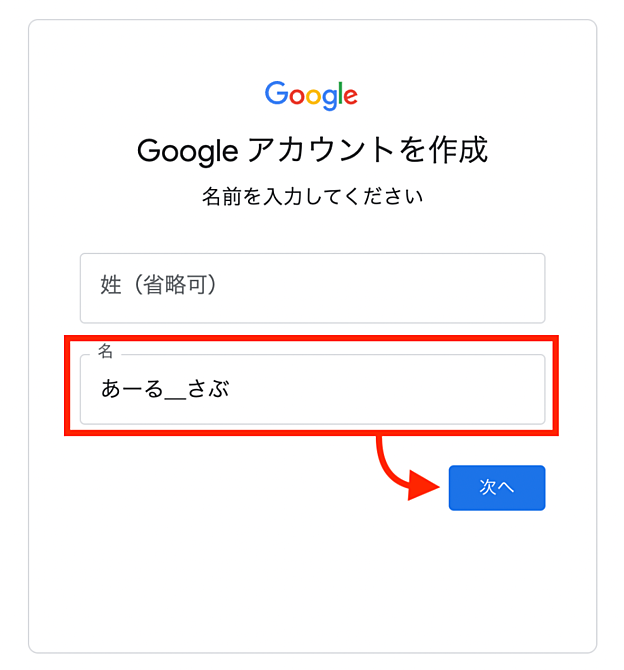
②生年月日・性別を選択して『次へ』をクリック
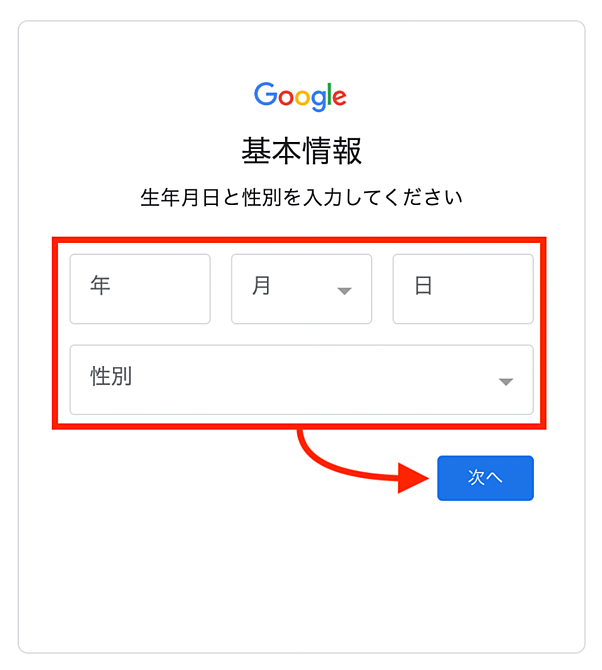
③好きなアドレスが決まったら『次へ』をクリック
(※ここで作成したアドレスがGoogleアカウントになります)
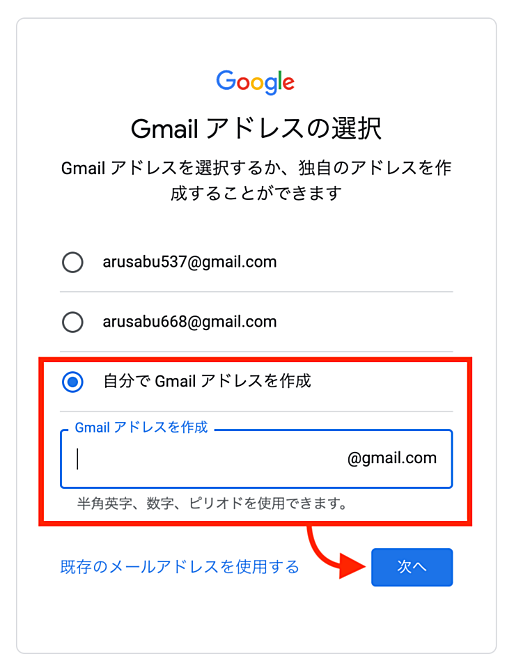
④パスワードを設定したら『次へ』をクリック
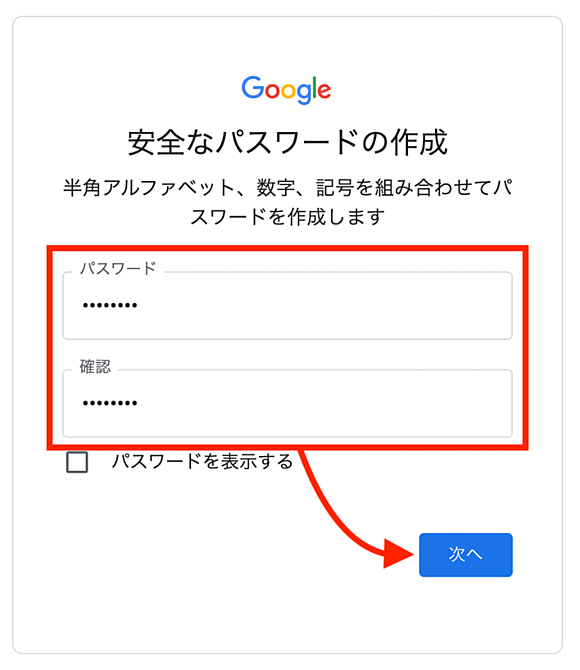
⑤SMS受信が可能な認証コードを受け取る電話番号を入力したら『次へ』をクリック
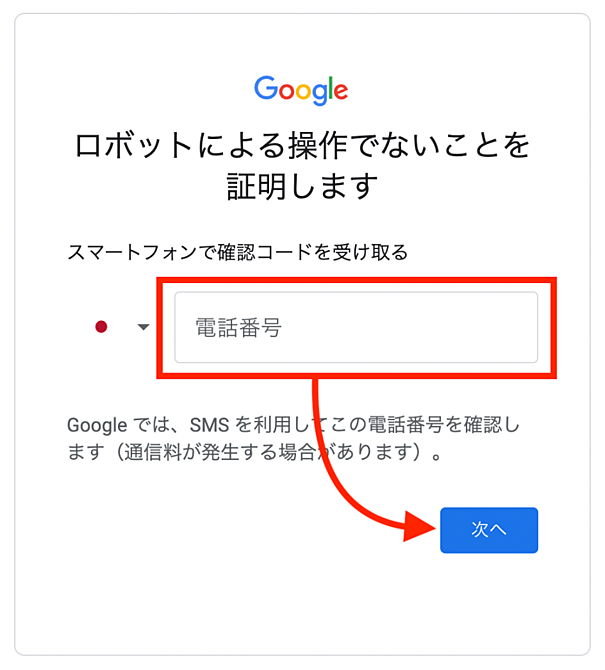
⑥受信したSMSに載ってある確認コードを入力して『次へ』をクリック
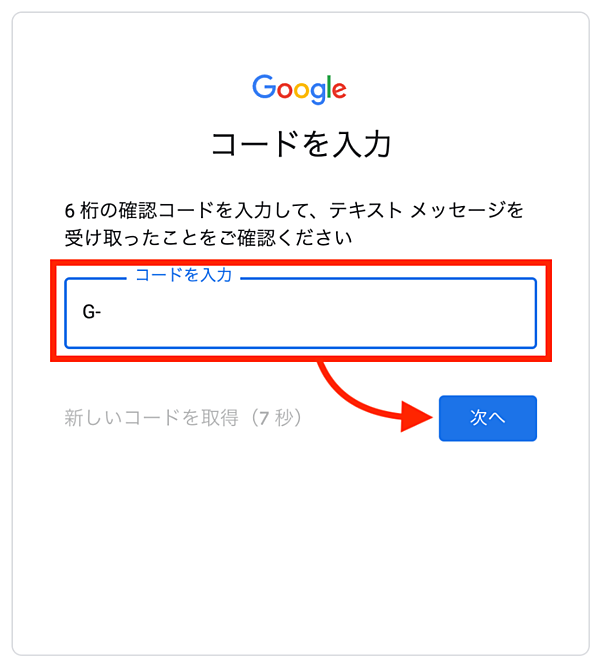
⑦アカウントの再設定用に別のメールアドレスを追加する場合は
既存の再設定用メールアドレスを入力して『次へ』をクリック
必要ない場合は『スキップ』をクリック
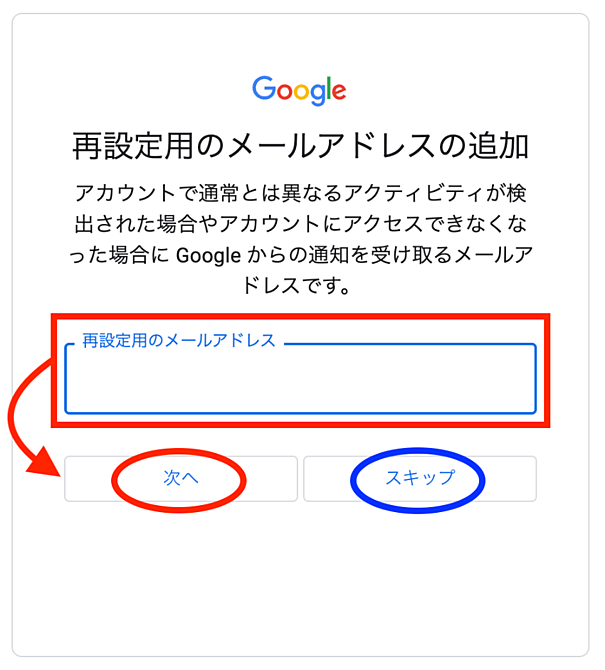
⑧アカウントに追加したい電話番号があれば入力して『次へ』をクリック
とくになければ『スキップ』をクリック
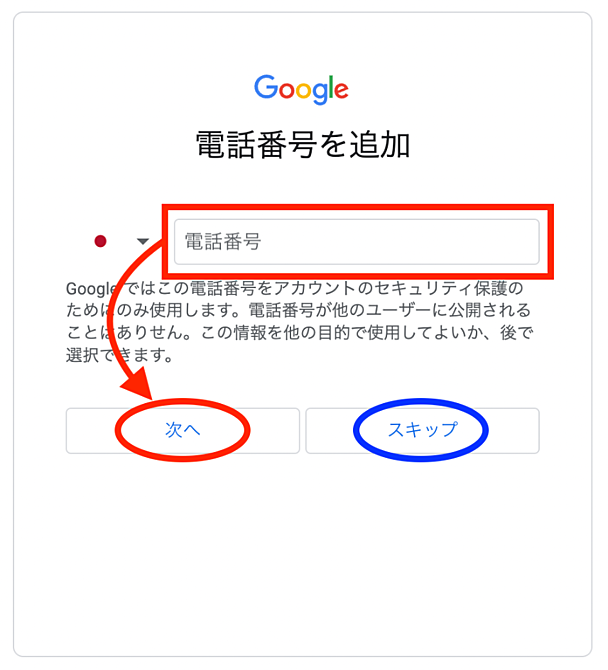
⑨作成したいアカウントの確認をして問題がなければ『次へ』をクリック
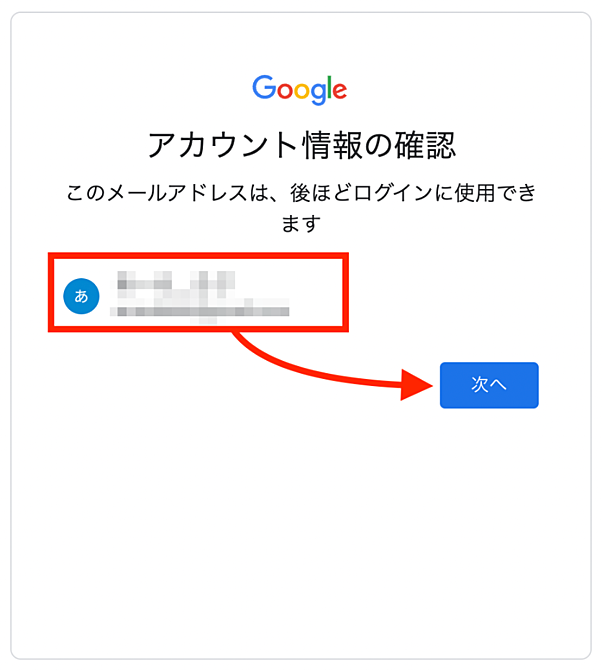
⑩最後に規約を確認して『同意する』をクリックでGoogleアカウント作成は完了です。
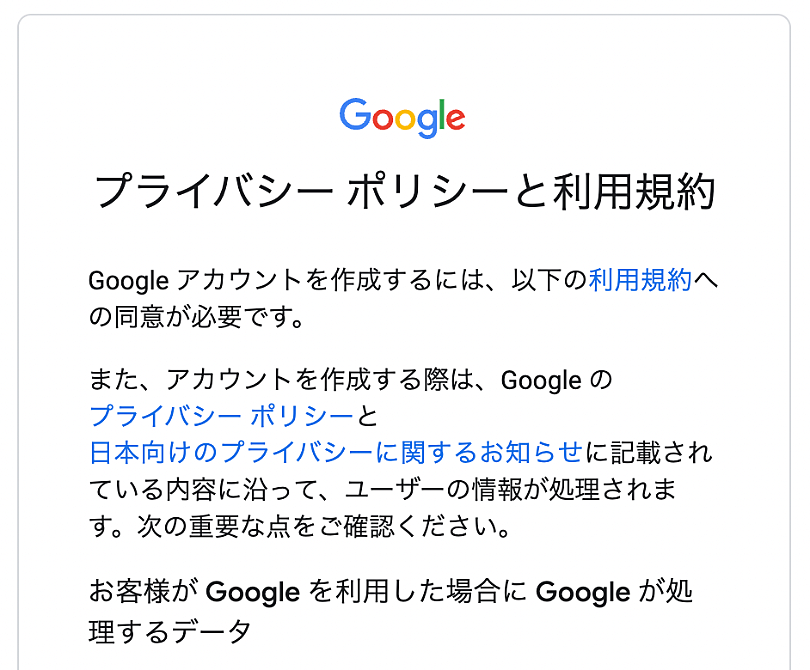
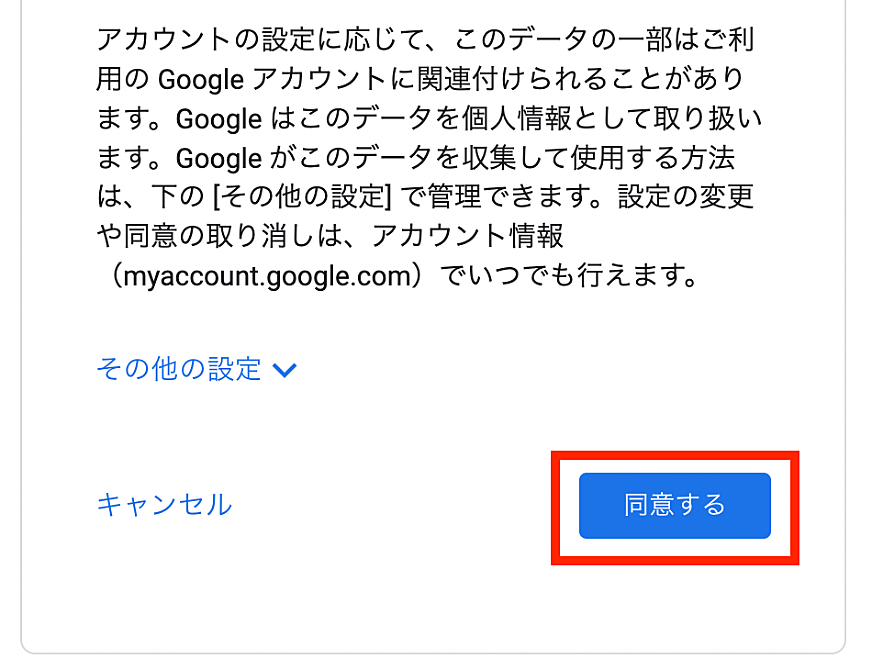
【PC版(Chrome版)】メタマスクのインストール方法
Googleアカウントでログインした状態で始めてください。
①Google Chromeウェブストアにアクセスする。

②検索バーに「MetaMask」と入力し、拡張機能を検索する。
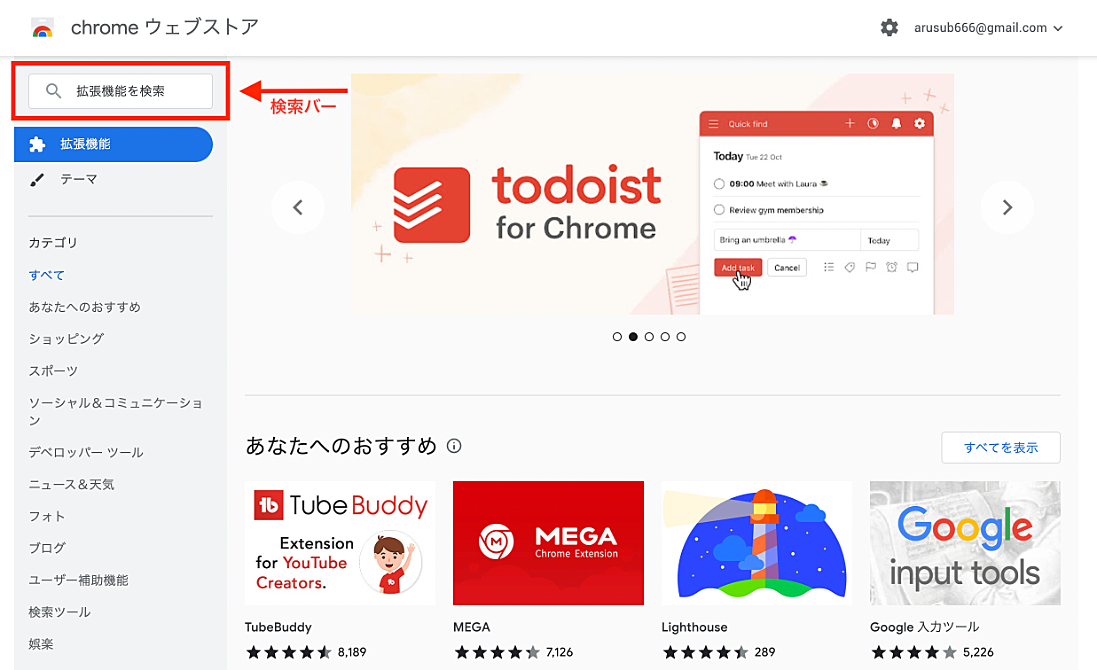
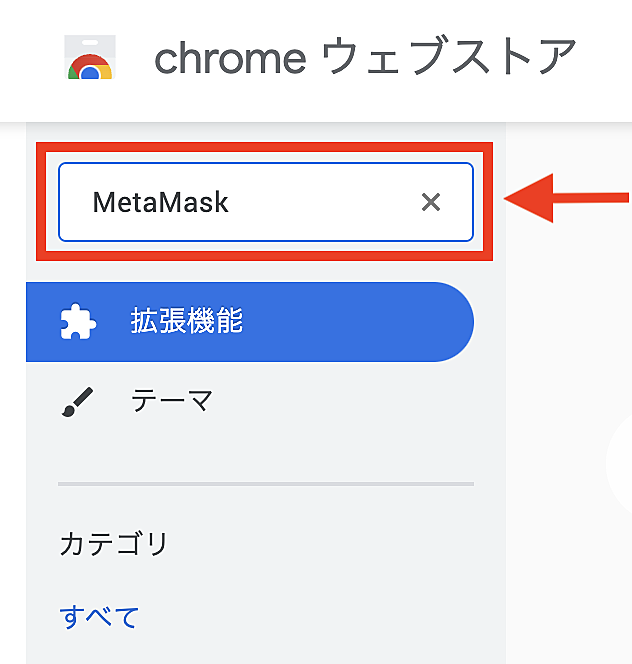
③「MetaMask - イーサリアムのウォレット」を選択
④[Chromeに追加] ボタンをクリックしてインストールする。
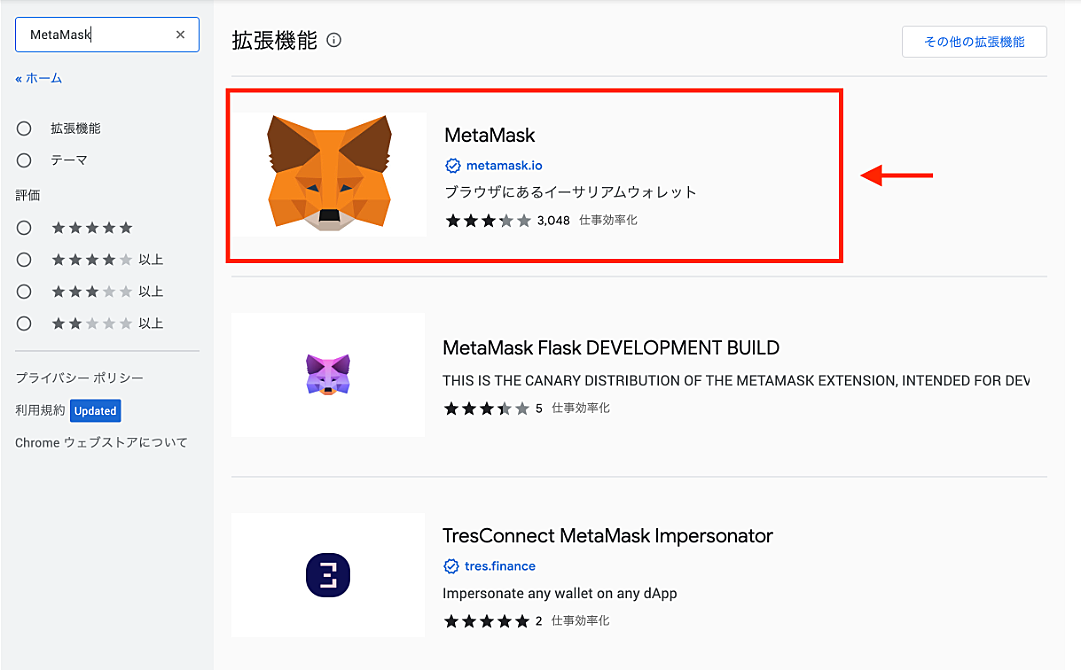
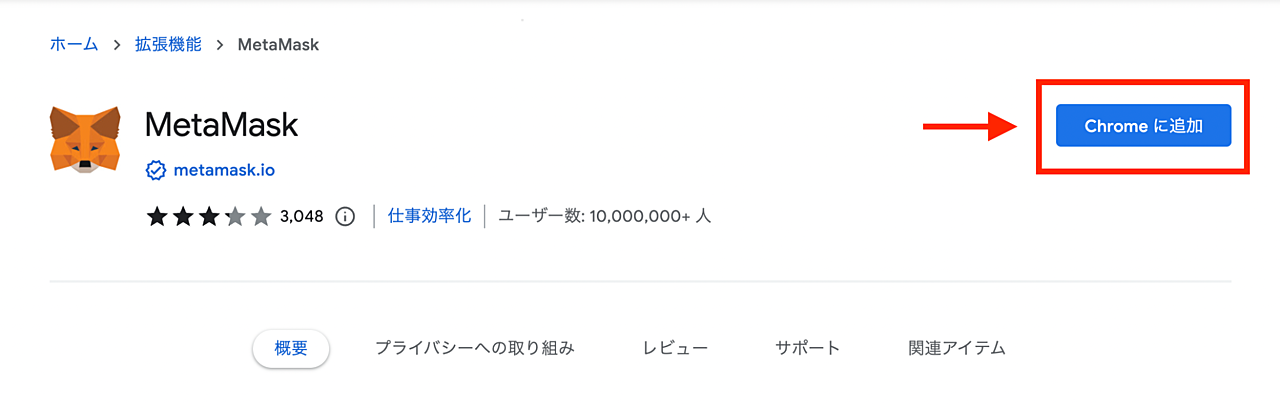
⑤ウィンドウが表示されたら、[拡張機能を追加] をクリックし、MetaMaskを有効にする。
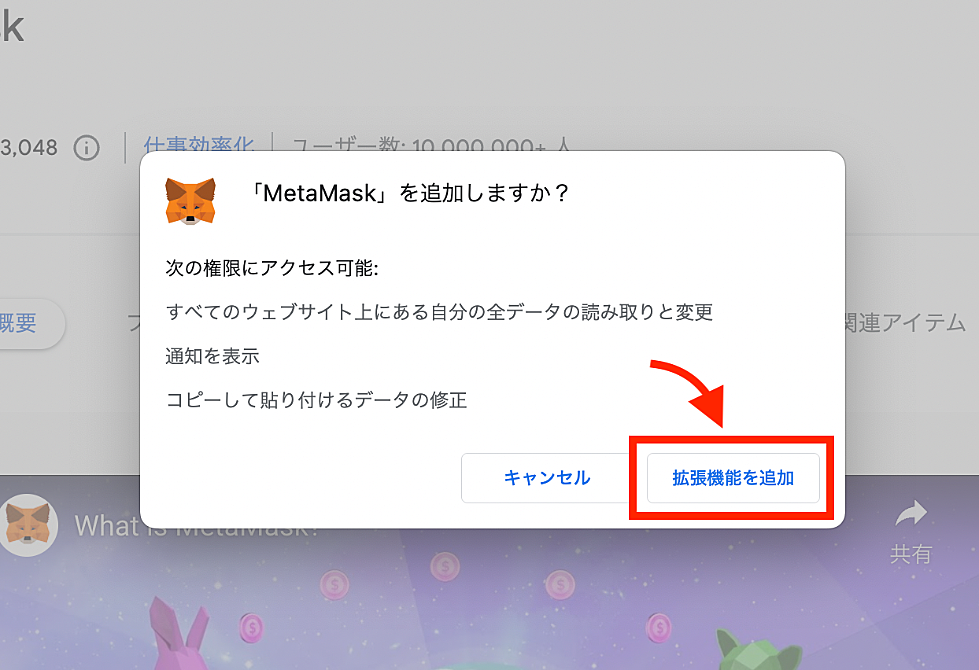
⑥拡張機能の管理でメタマスクを常にバーの右上に表示させておくと便利です!

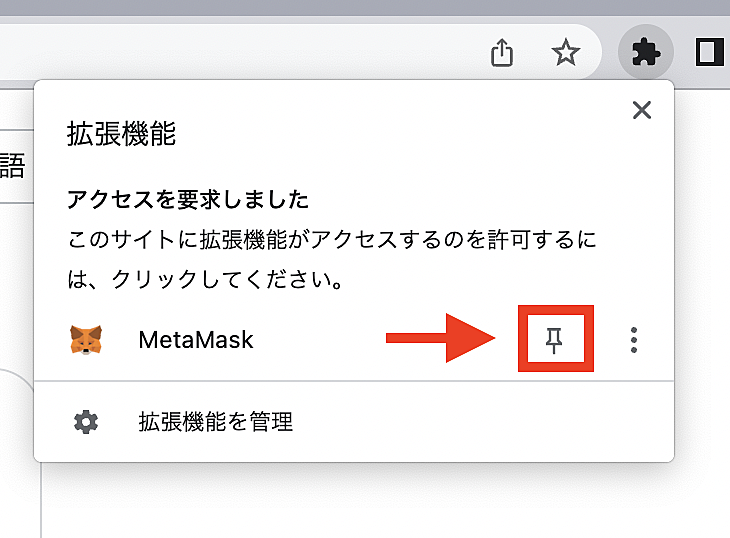
ピンのアイコンが青色に光っていればOK!
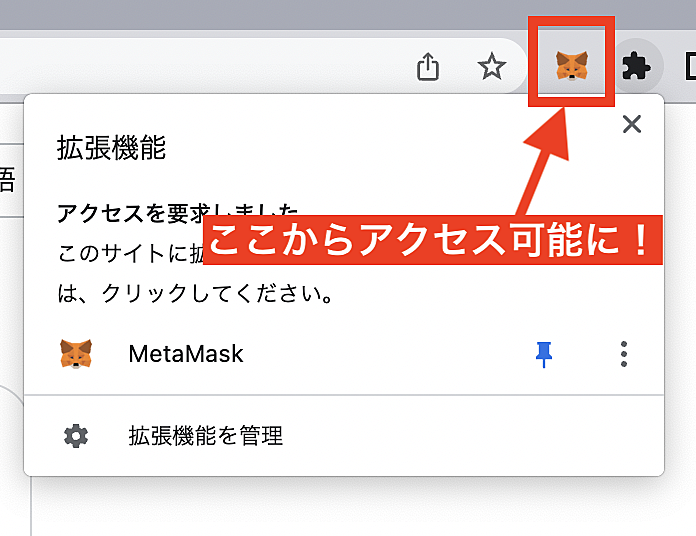
【PC版(Chrome版)】ウォレットの作成とバックアップ
①MetaMaskの拡張機能アイコンをクリックし、ウィンドウを開く。
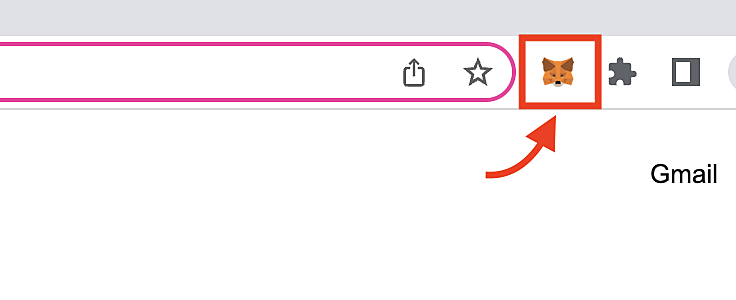
②利用規約に同意の上『新規ウォレットの作成』をクリック
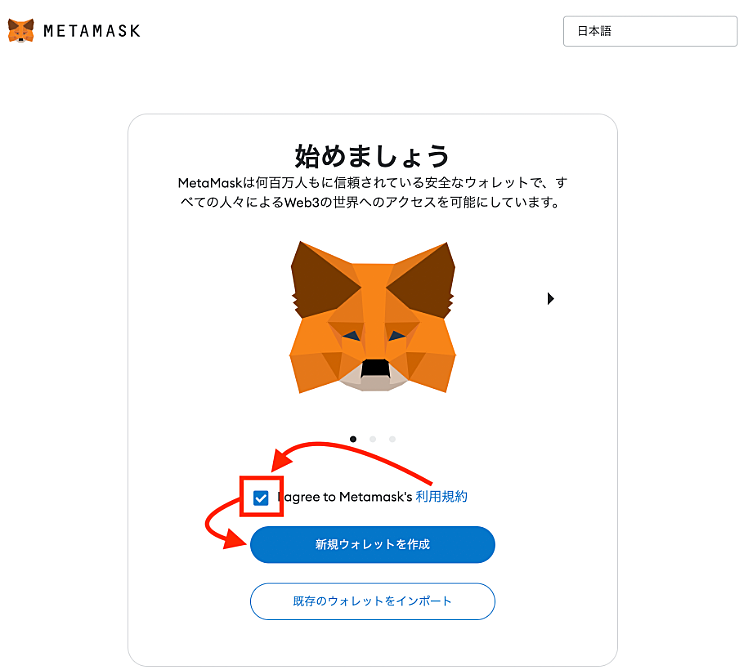
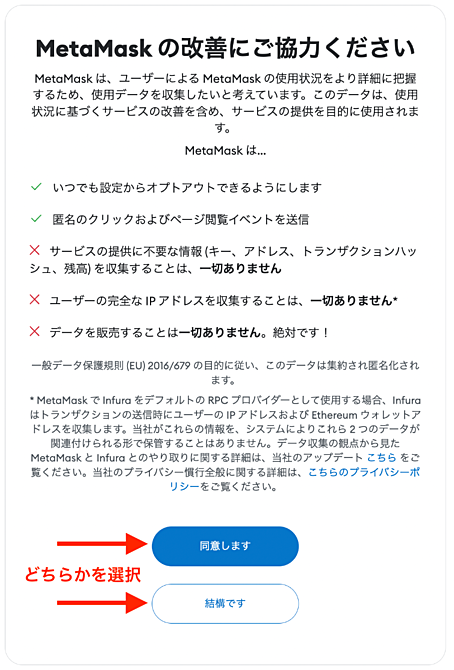
③パスワードを作成し、確認する。
このパスワードはウォレットへのアクセスに使用されます。
パスワードが分からなくなるとウォレットにアクセスできなくなりますので、大切に保管しておきましょう。
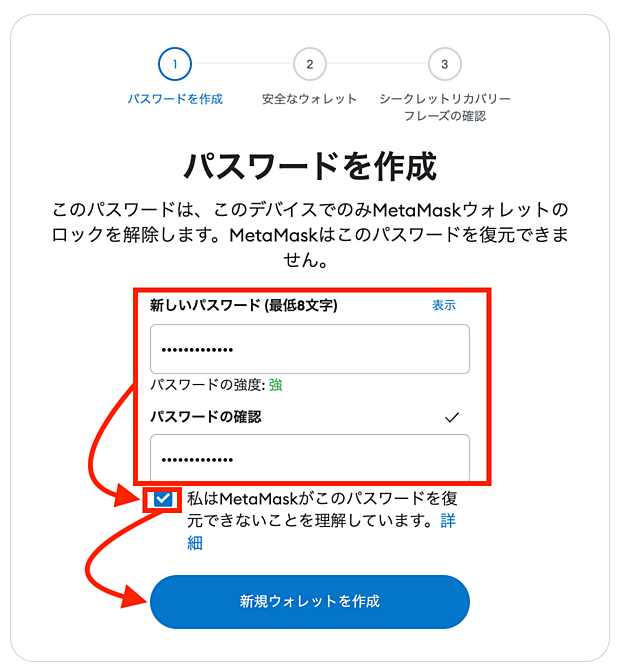
④ウォレットの安全と保護について確認する。
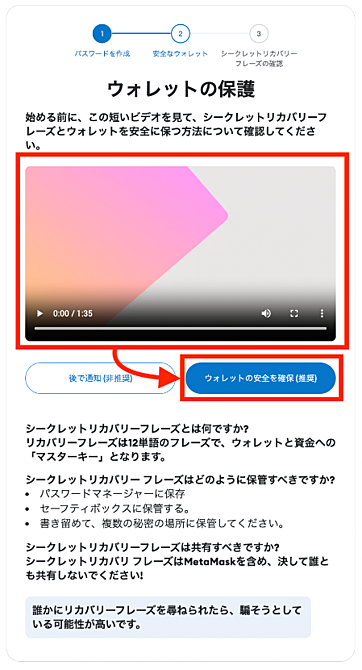
新規ウォレットを作成すると、シークレットリカバシーフレーズという秘密のバックアップフレーズが自動で付与されます。
⑤シークレットリカバリーフレーズ(12の単語がランダム)が表示されるので、安全な場所に書き留めるか印刷する。
※このシークレットリカバリーフレーズがわからなくなると、作成したウォレットにアクセスできなくなり、資産を全て失うのと同じ状態になります。
ですので、作成した時点でしっかりと確認し、大切に保管しておきましょう。
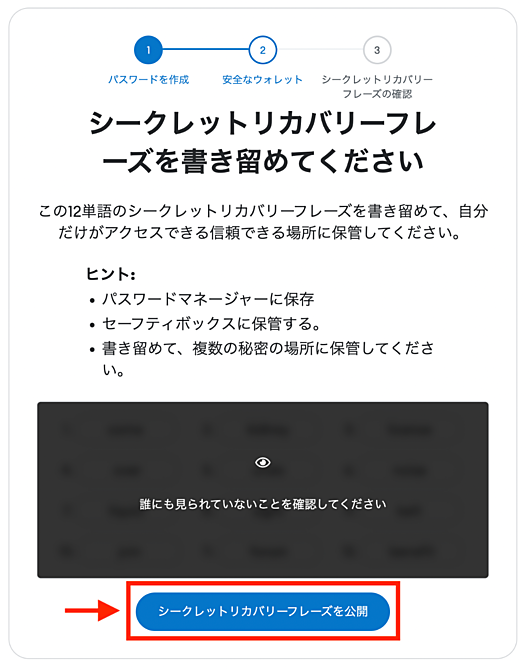
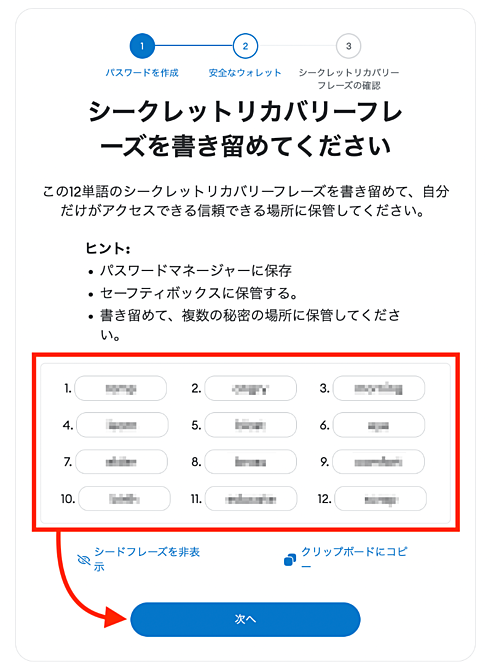
⑥シークレットリカバリーフレーズの確認
シークレットリカバリーフレーズの埋まっていない箇所を全て埋めたら『確認』をクリック
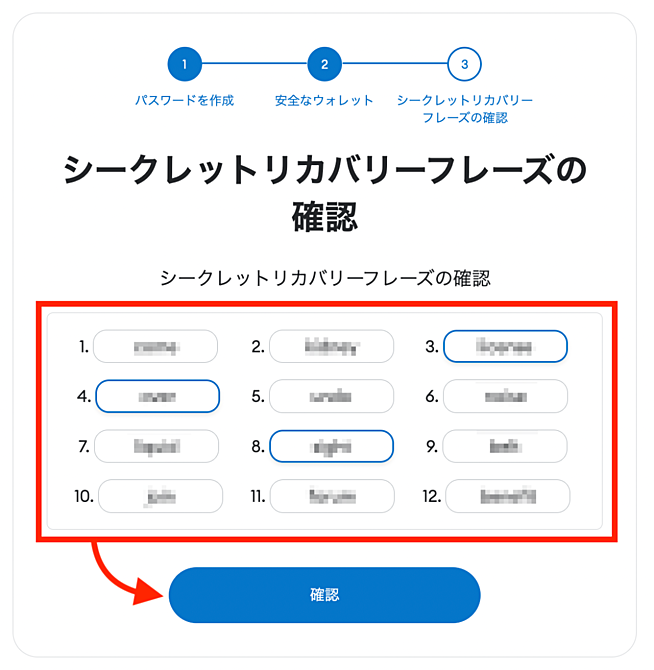
Metamaskウォレットの作成完了です!
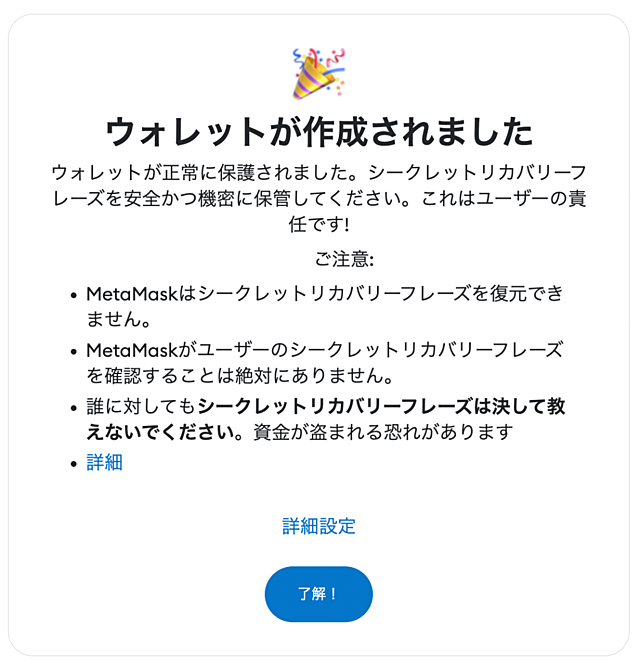
【PC版(Chrome版)】ウォレットアドレスの確認方法⑴
①MetaMaskの拡張機能アイコンをクリックし、ウィンドウを開く。
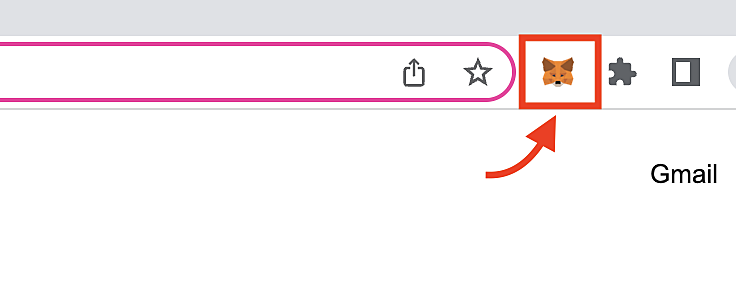 アカウント名の下にある文字列がウォレットアドレスです。
アカウント名の下にある文字列がウォレットアドレスです。
②赤枠の中をクリックすることで簡単にコピーすることができます。
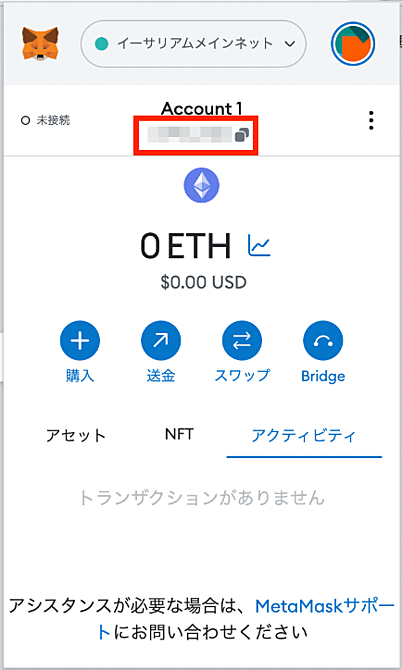
【PC版(Chrome版)】ウォレットアドレスの確認方法⑵
①縦三点リーダー〔︙〕から『アカウントの詳細』をクリック
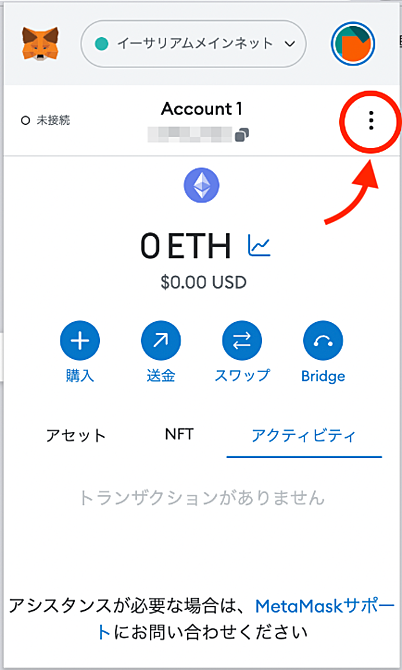
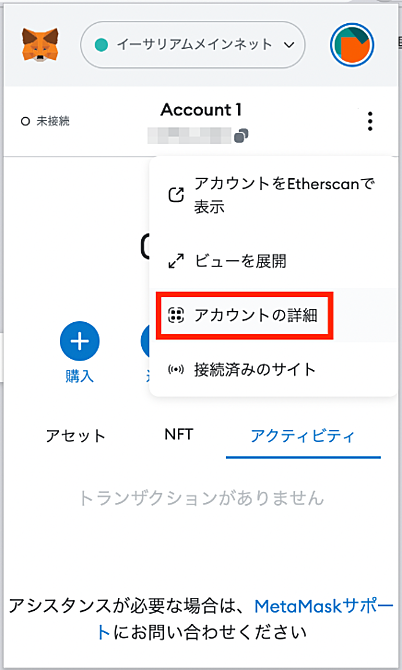
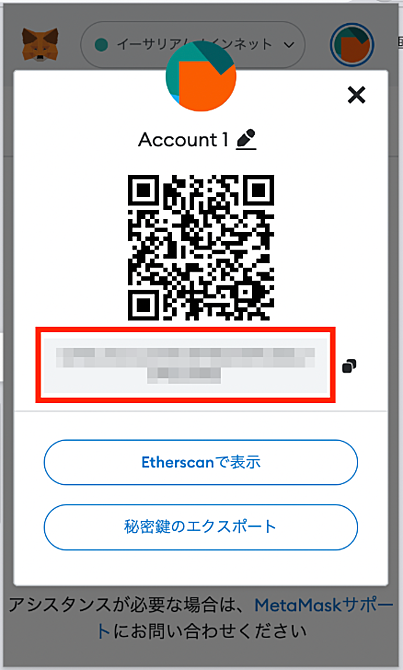
【PC版(Chrome版)】秘密鍵の保管
ウォレットが作成できたら〔秘密鍵〕の保管をしておきます。
秘密鍵はシークレットリカバリーフレーズと同様、ウォレットの復元に使用したり、アカウントをインポートする際に必要なのでとても大切です。
①MetaMaskの拡張機能アイコンをクリックし、ウィンドウを開く。
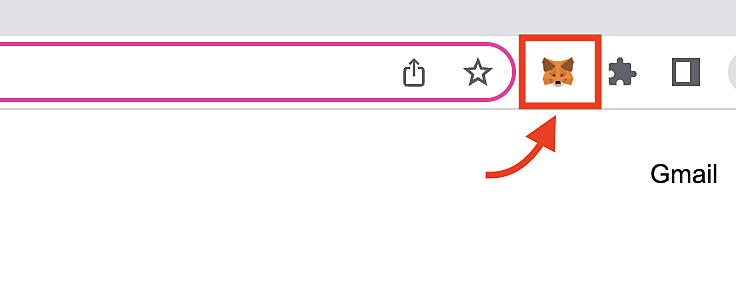 ②縦三点リーダー〔︙〕から『アカウントの詳細』をクリック
②縦三点リーダー〔︙〕から『アカウントの詳細』をクリック
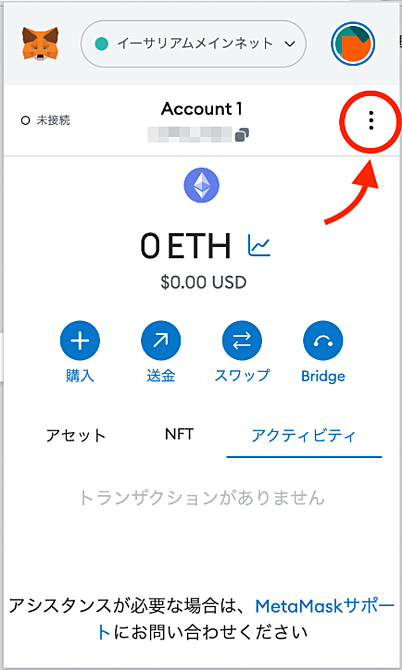
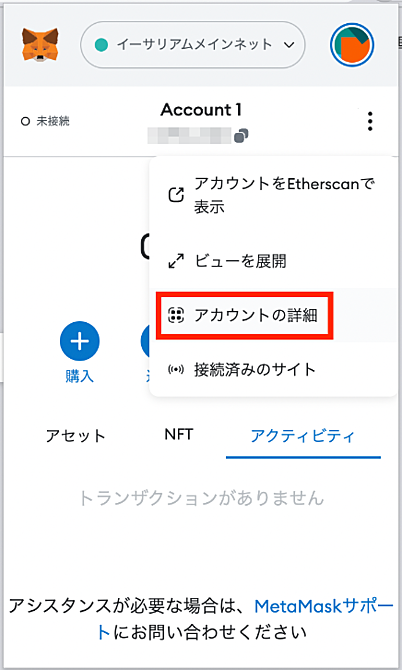
③『秘密鍵のエクスポート』をクリック
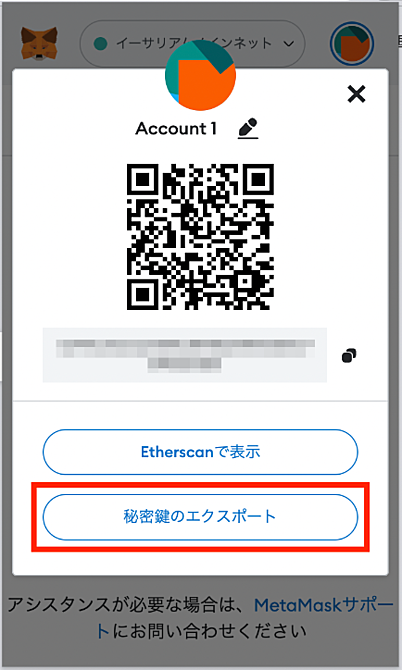
④パスワードを入力して『確認』をクリック
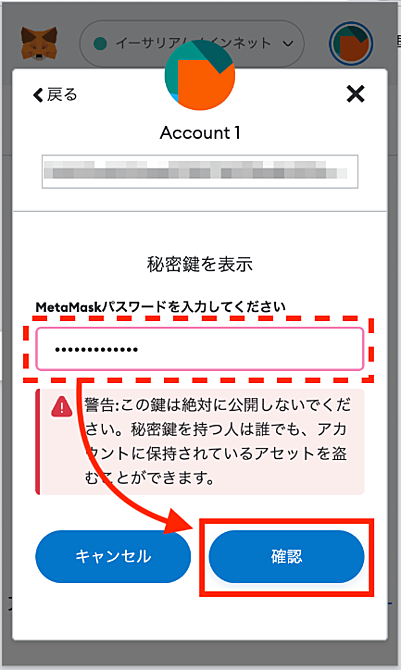
⑤赤枠内を秘密鍵が表示されるまでクリックしたままホールドする
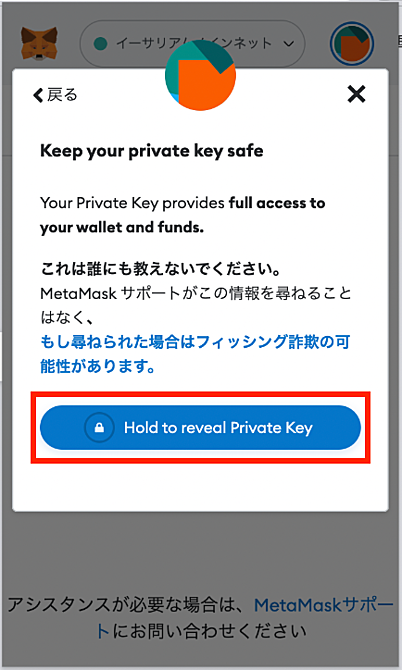
⑥表示された秘密鍵を大切に保管する
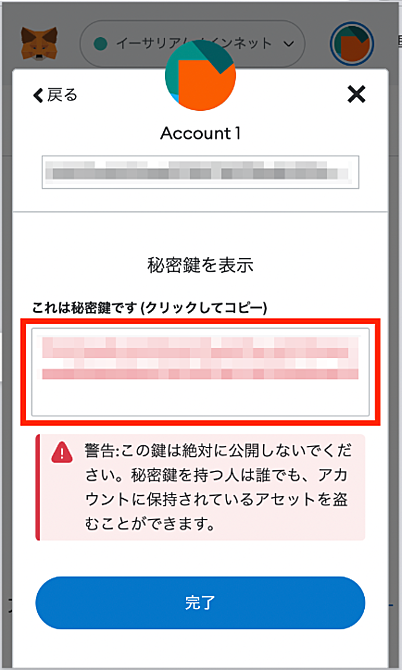
【スマホ版】メタマスクのインストール方法
スマホ版はアプリをインストールする必要があります。
〈MetaMaskアプリダウンロードページ〉
iPhoneユーザーはこちら→iOS版アプリーMetaMask
Androidユーザーはこちら→Android版アプリーMetaMask
【スマホ版】ウォレットの作成とバックアップ
①MetaMaskアプリを開いて『開始』をタップ
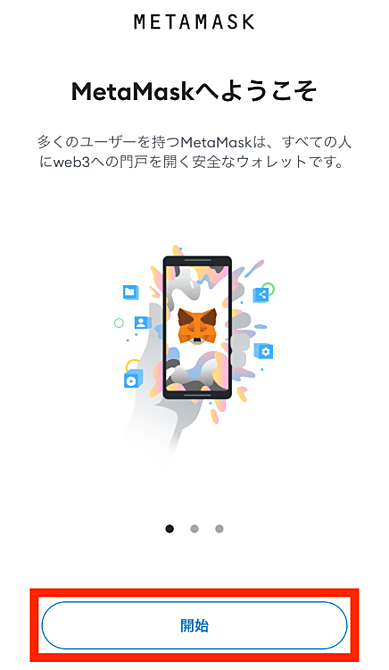
②『新規ウォレットの作成』をタップ
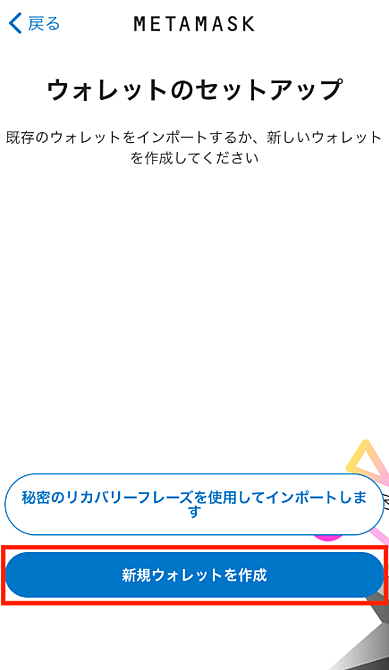
③品質改善のための協力を求められる場合があります。
どちらを選んでも構いません。
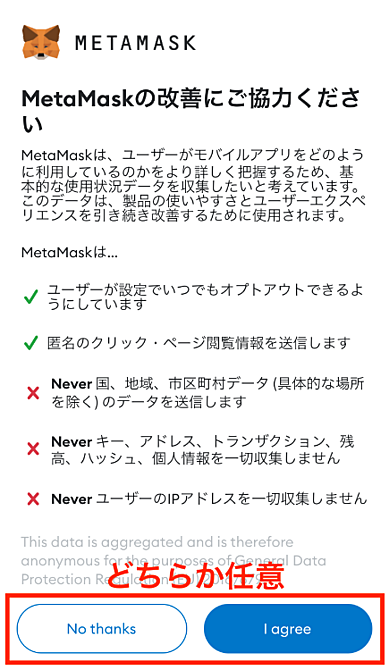
④利用規約を確認(最下部までスクロール)します
同意のチェックを入れて『Accept』をタップ
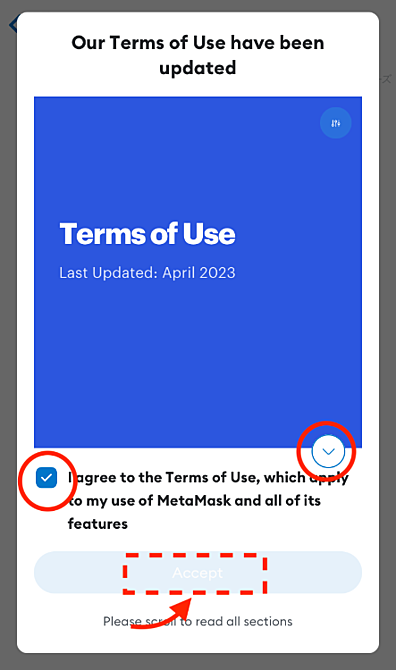
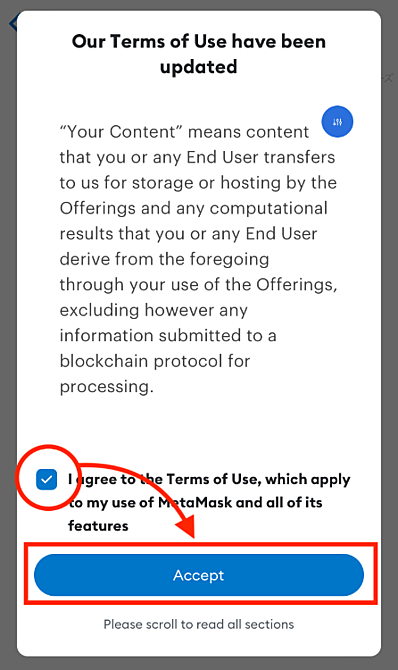
⑤任意のパスワードを設定したらチェックを入れて『パスワードを作成』をタップ
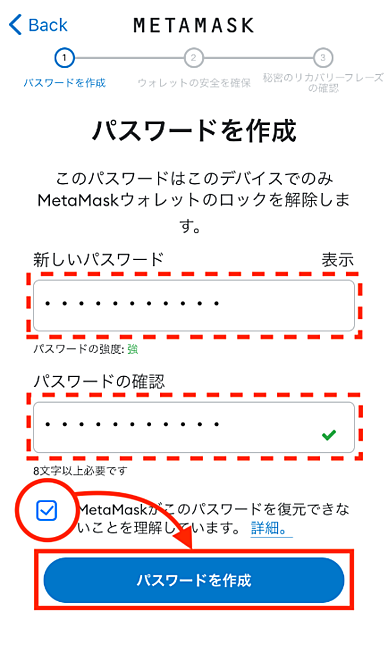
⑥ウォレットの安全と保護について確認して『開始』をタップ
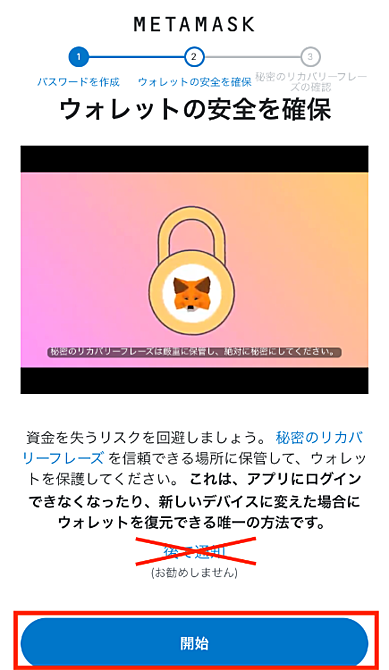
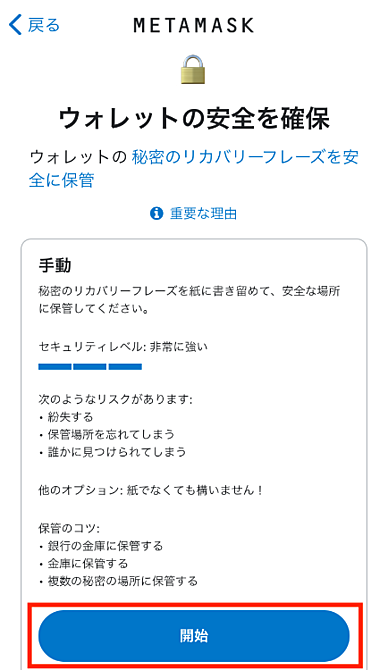
⑦先ほど設定したパスワードを入力して『確認』をタップ
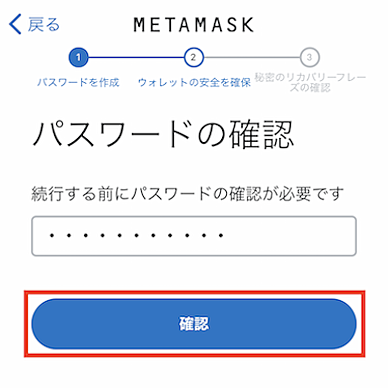
新規ウォレットを作成すると、シークレットリカバシーフレーズという秘密のバックアップフレーズが自動で付与されます。
⑧シークレットリカバリーフレーズ(12の単語がランダム)が表示されるので、安全な場所に書き留めるか印刷する。
※このシークレットリカバリーフレーズがわからなくなると、作成したウォレットにアクセスできなくなり、資産を全て失うのと同じ状態になります。
ですので、作成した時点でしっかりと確認し、大切に保管しておきましょう。
『表示』をタップするとシークレットリカバリーフレーズが表示されます。
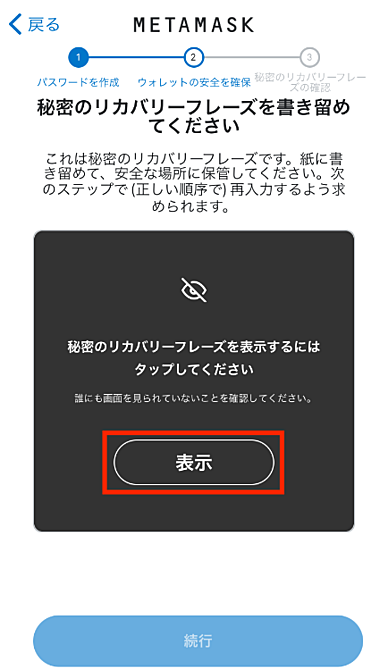
⑨シークレットリカバリーフレーズの保管ができたら『続行』をタップ
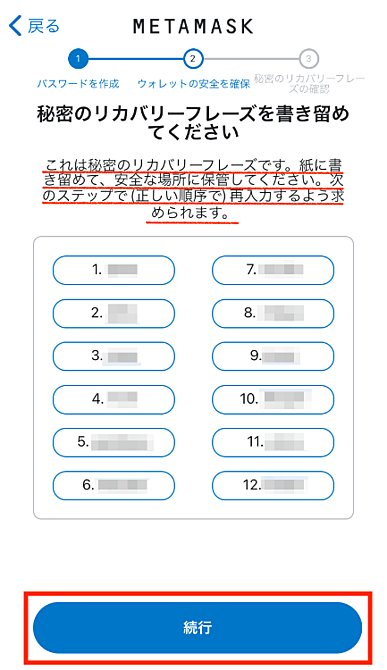
⑩シークレットリカバリーフレーズの確認
シークレットリカバリーフレーズの埋まっていない箇所を全て埋めたら『バックアップを完了』をタップ
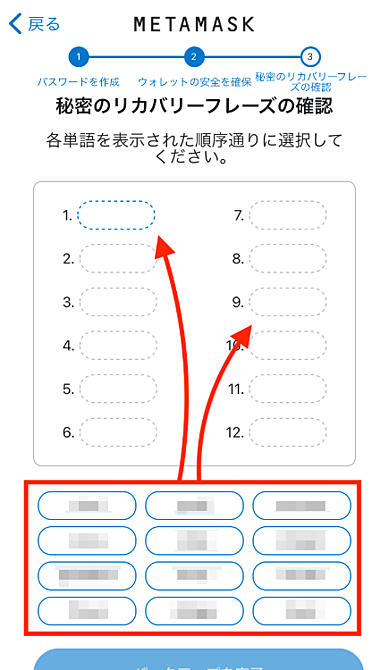
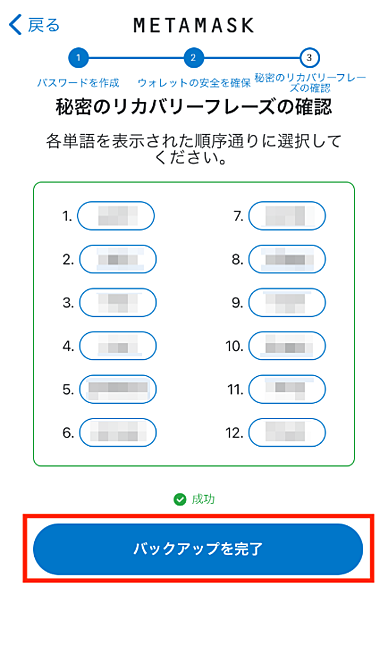
Metamaskウォレットの作成完了です!
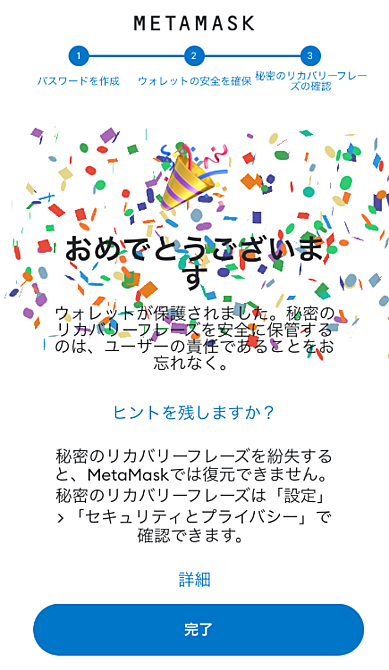
【スマホ版】ウォレットアドレスの確認方法
①MetaMaskアプリを開く
アカウント名の下にある文字列がウォレットアドレスです
②赤枠の中をクリックすることで簡単にコピーすることができます
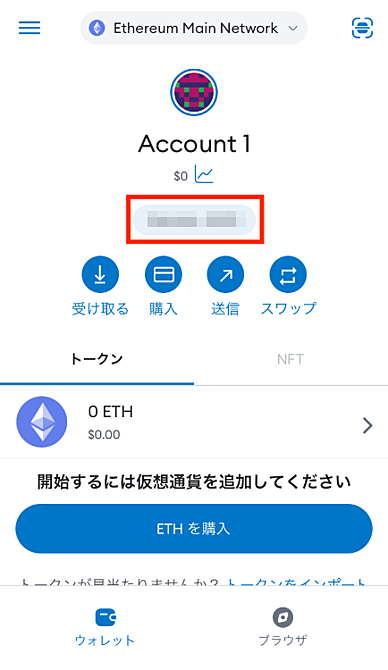
【スマホ版】秘密鍵の保管
ウォレットが作成できたら〔秘密鍵〕の保管をしておきます。
秘密鍵はシークレットリカバリーフレーズと同様、ウォレットの復元に使用したり、アカウントをインポートする際に必要なのでとても大切です。
①MetaMaskアプリを開いて左上のハンバーガーボタン〔≡〕から『設定』をタップ

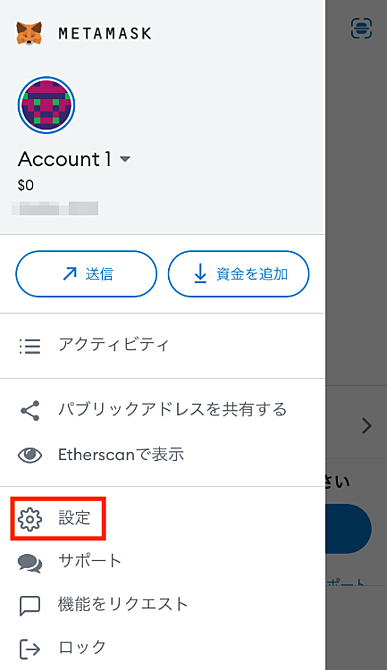
②『セキュリティーとプライバシー』をタップ
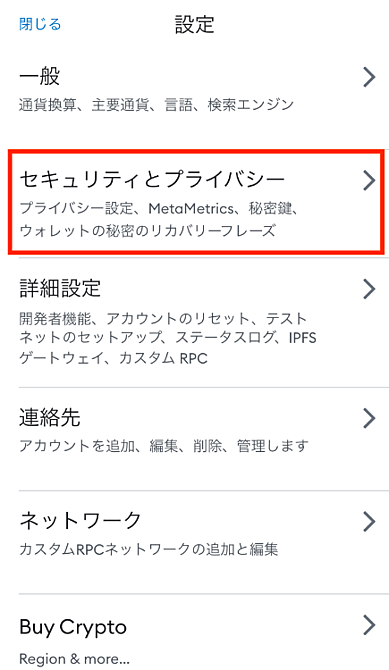
③パスワードを入力して『次へ』をタップ
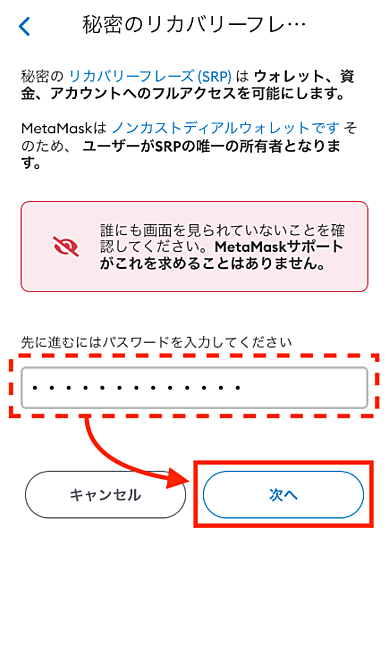
④赤枠内を長押しして秘密鍵を表示させる
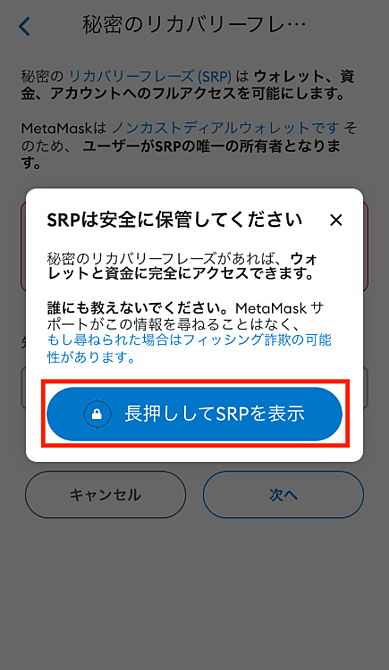
⑤表示された秘密鍵を大切に保管する。

2|NFTをGETしてみよう
ウォレットの作成ができたら実際にNFTを入手することが可能になります。
NFTを入手する場合、基本的には仮想通貨が必要になりますが、その仮想通貨を手に入れるためには取引所に登録して口座を開設して入金したりと…
初心者の方にとっては何のこっちゃわからん作業をまだまだ進めていく必要があります。
この時点でもうだいぶハードル高く感じてしまいます。
そこで、今回はそんな面倒なステップはとりあえず置いといて…
ウォレットとTwitterアカウントがあればNFTが簡単にGETできるツール【Spread(NFTをFreeMintできる)】を使ってやっていきましょう。
まずは実際にNFTをGETするっていうところを経験してほしいと思います。









お買い得です!
凄く分かりやすい!^ ^
あちこちブログを検索して飛ばなくて済む